cybozu.com共通管理者でログインできない
cybozu.com共通管理者でログインできなくなった場合は、「一時的な管理者」としてログインし、cybozu.com共通管理者のパスワードを再設定してください。
一時的な管理者は、サイボウズドットコム ストアで作成できます。パスワードを再設定できたら、一時的な管理者は削除しておきましょう。
-
「サイボウズドットコム ストア」にログインして、「ドメイン管理」で[cybozu.com共通管理者]タブをクリックします。
サイボウズドットコム ストアにログインできない場合は、「こちらのページ」を参照してください。 -
任意のパスワードを入力し、[追加]をクリックします。
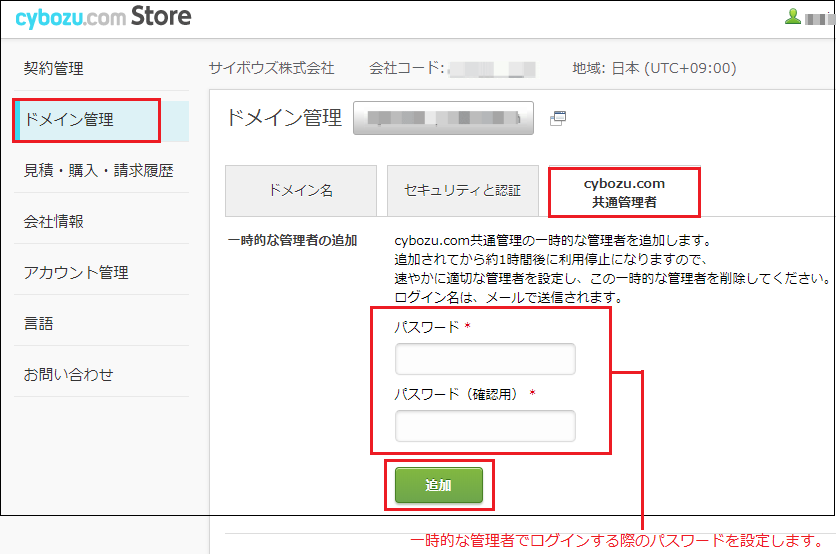
-
サイボウズドットコム ストアの管理者宛てに届いたメールを確認します。
- メールの件名:「[cybozu.com_Store]_セキュリティ設定が行われました」
- メールの本文:一時的な管理者の「ログイン名」が記載されています。
-
cybozu.com共通管理「https://(サブドメイン名).cybozu.com/admin/」にアクセスし、 一時的な管理としてログインします。
手順3で確認したログイン名と、手順2で設定したパスワードを使用してください。 -
「組織/ユーザー」で、cybozu.com共通管理者として設定されているユーザーの左側にある編集アイコンをクリックします。
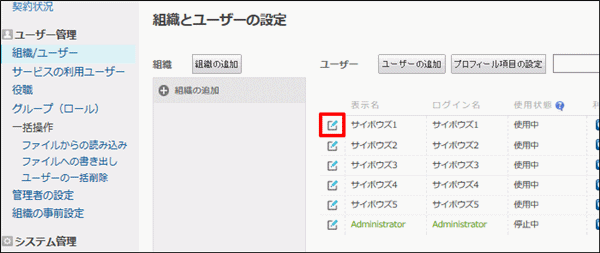
-
[パスワードの変更]をクリックします。
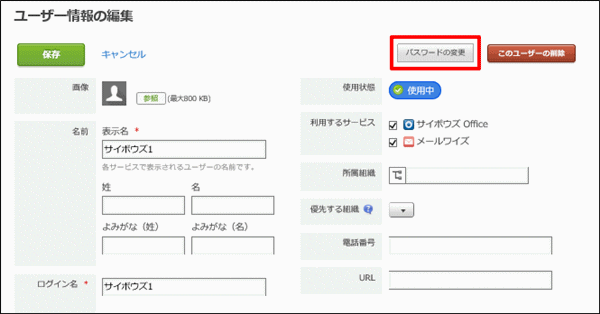
-
新しいパスワードを入力し、[変更してメールを送信]または[変更]をクリックします。
- 自動生成する:サービスが自動生成した文字列を新しいパスワードとします。
- 直接入力する:管理者が入力した文字列を新しいパスワードとします。設定したいパスワードを入力してください。
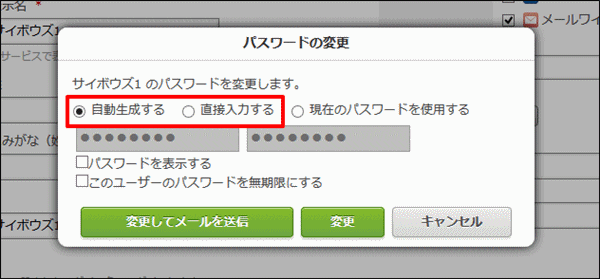
-
一時的な管理者でcybozu.comからログアウトし、パスワードを再設定したcybozu.com共通管理者でログインします。
-
「組織/ユーザー」で、[一時的な管理者:***]の左側にある編集アイコンをクリックします。
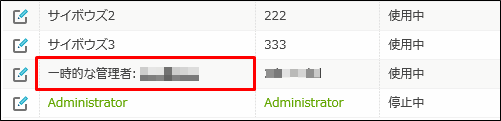
-
[ユーザーアカウントの削除]をクリックします。
